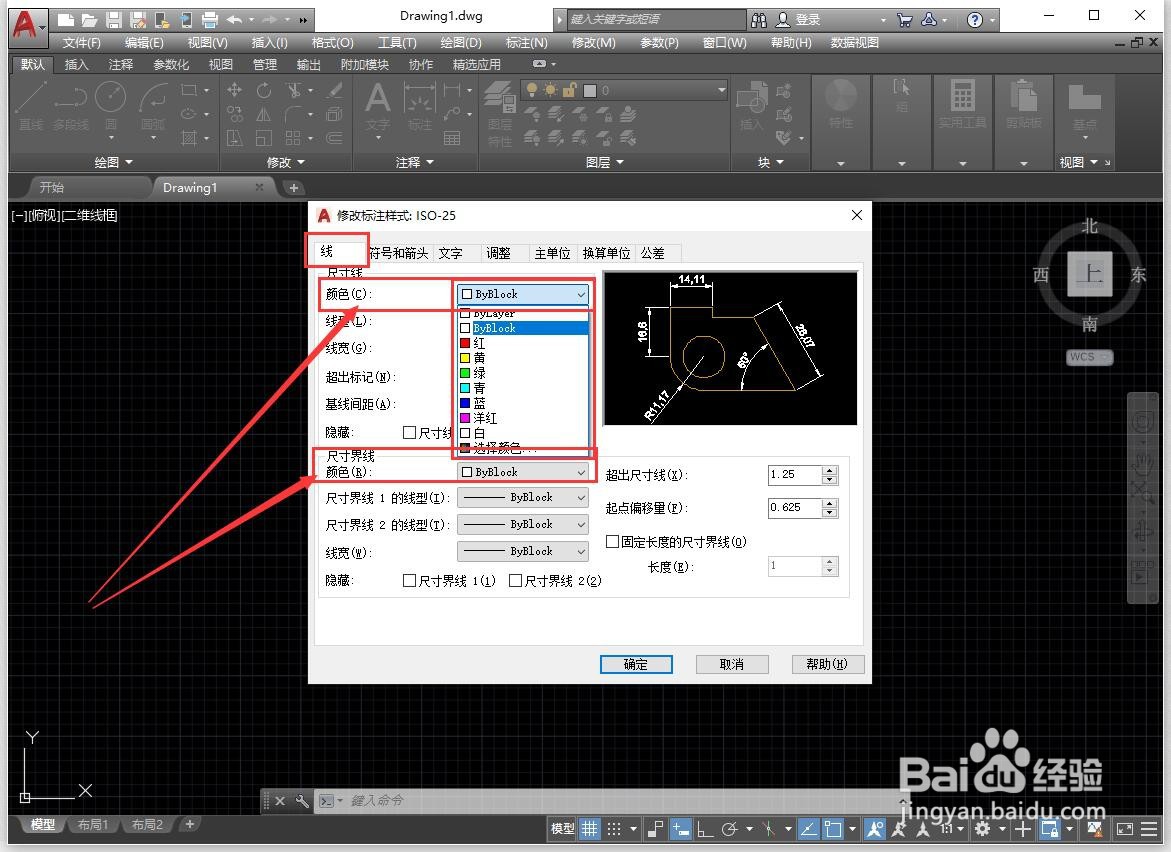CAD软件如何更改标注样式线的颜色!
1、打开AutoCAD2019软件,创建新文件,确保“输入法为英文”和“鼠标在工作区范围”;
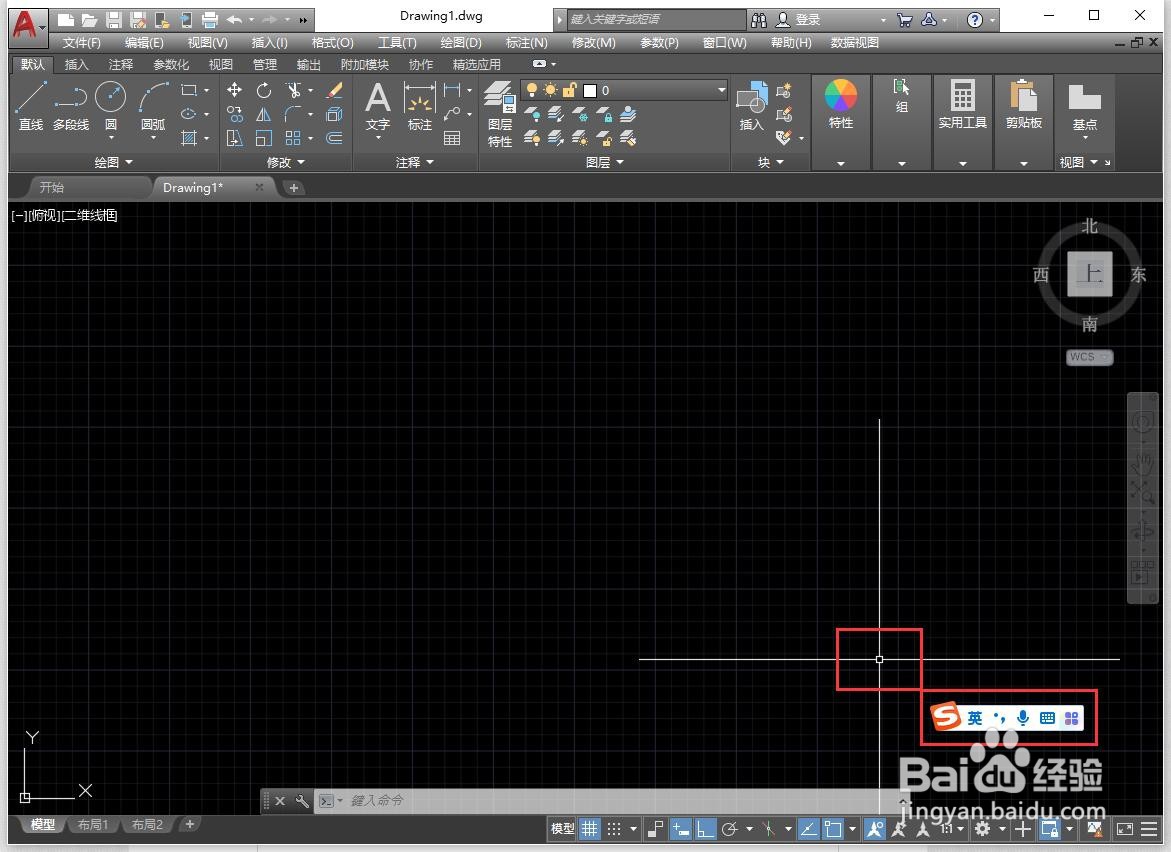
2、使用英文输入法输入“D”,并点击“Enter”确认操作步骤,打开“标准样式管理器”;
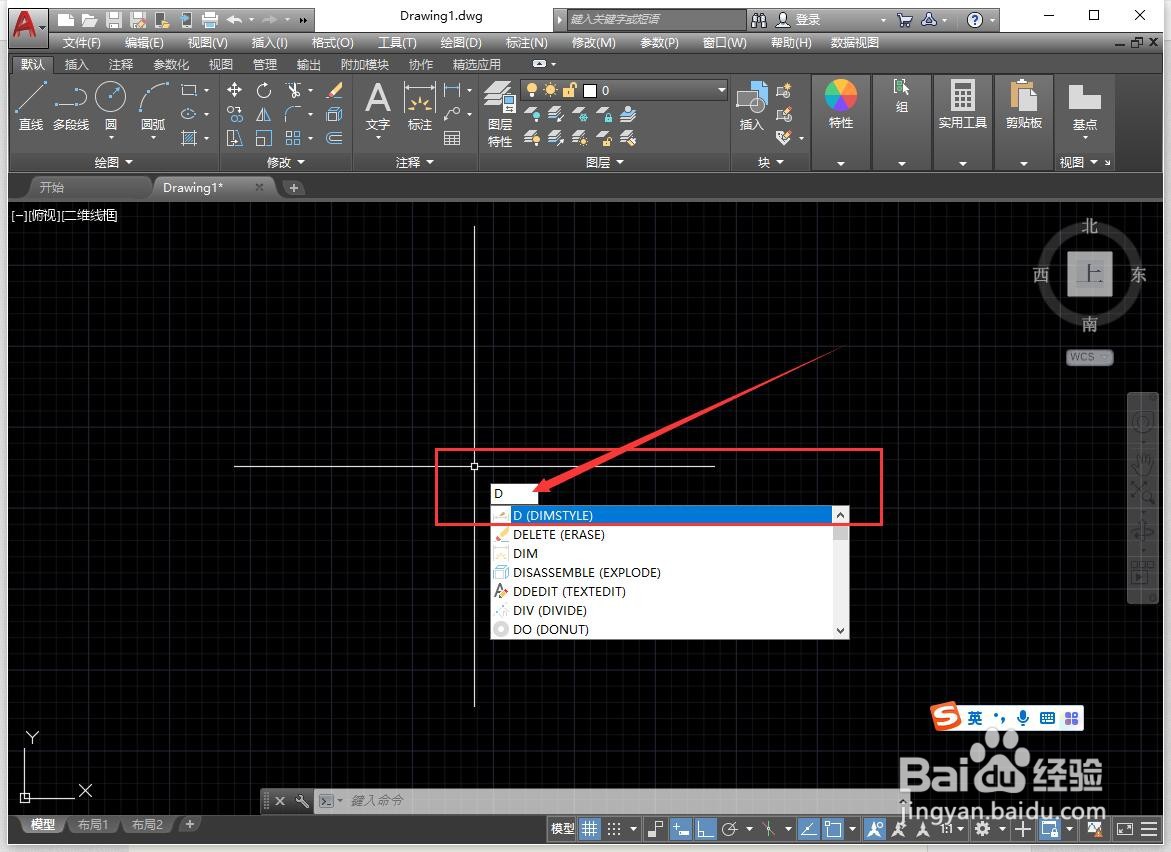
3、在打开“标准样式管理器”界面中,选择“修改”来调整标注样式线的颜色;

4、在“修改标注样式”界面中,选择“线”—“尺寸线—颜色”—“尺寸界线—颜色”,调整完搪冂溟杼毕,点击“确认”完成修改流程。
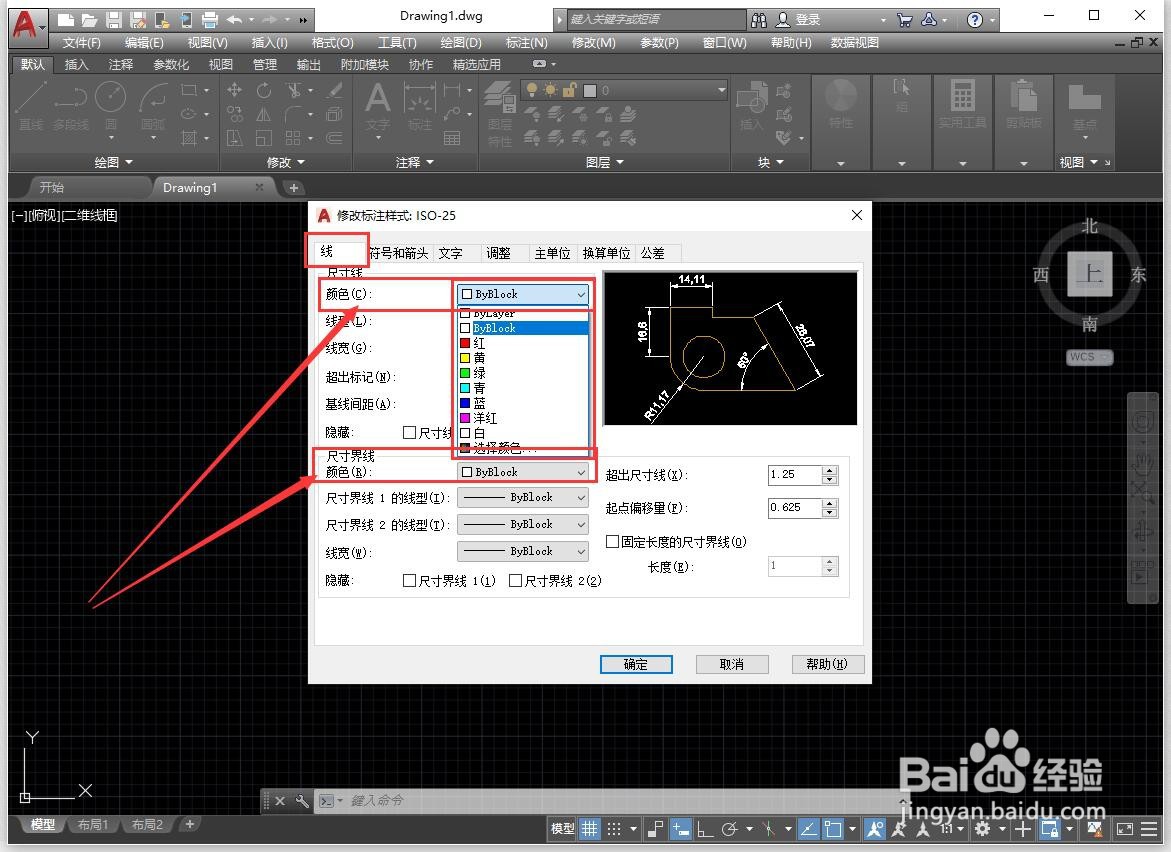
1、打开AutoCAD2019软件,创建新文件,确保“输入法为英文”和“鼠标在工作区范围”;
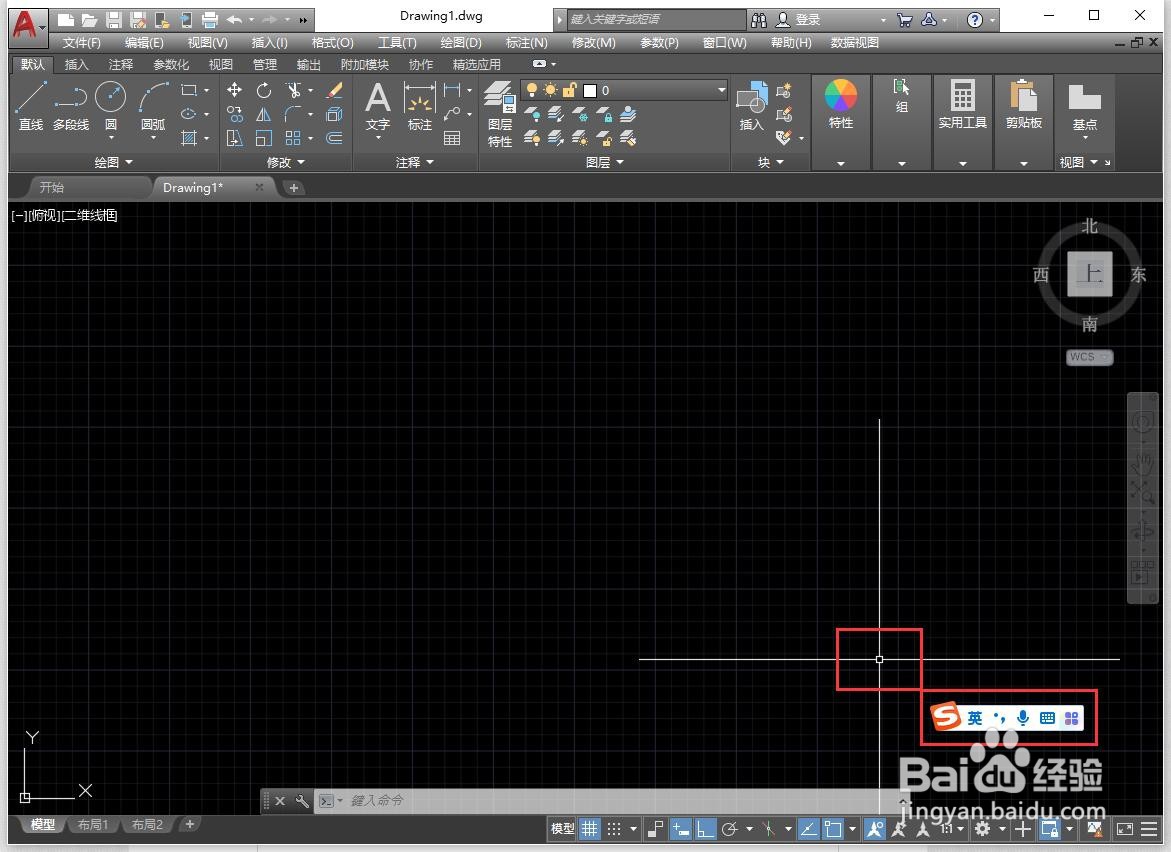
2、使用英文输入法输入“D”,并点击“Enter”确认操作步骤,打开“标准样式管理器”;
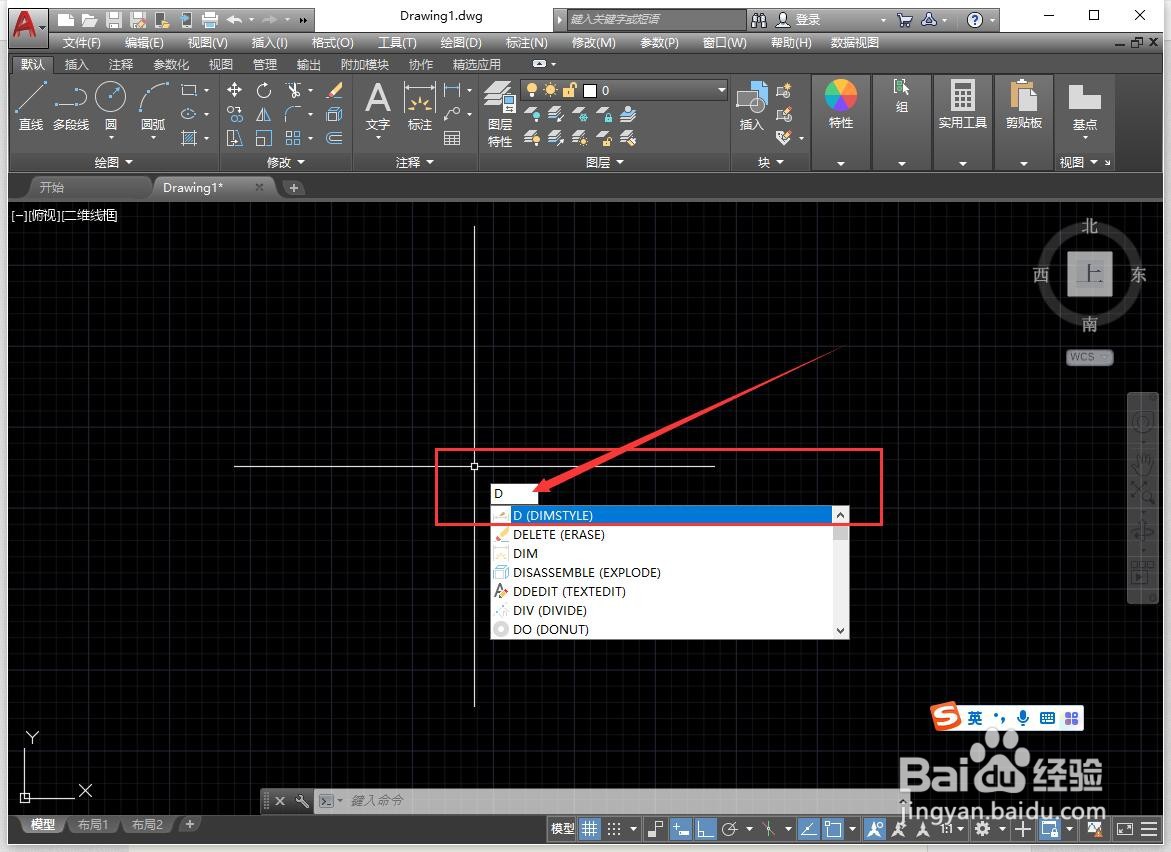
3、在打开“标准样式管理器”界面中,选择“修改”来调整标注样式线的颜色;

4、在“修改标注样式”界面中,选择“线”—“尺寸线—颜色”—“尺寸界线—颜色”,调整完搪冂溟杼毕,点击“确认”完成修改流程。